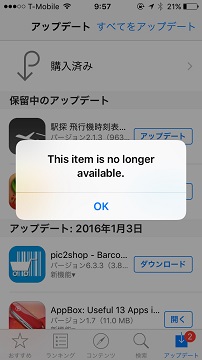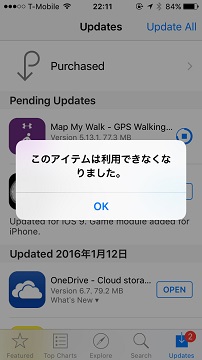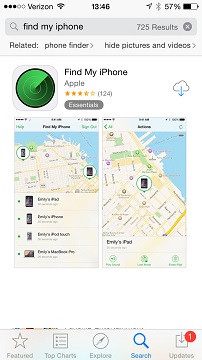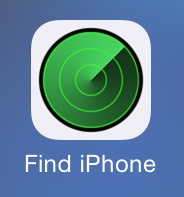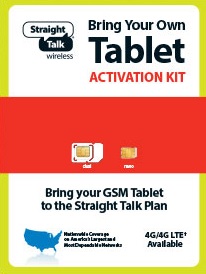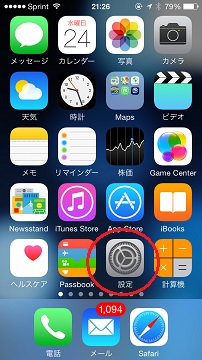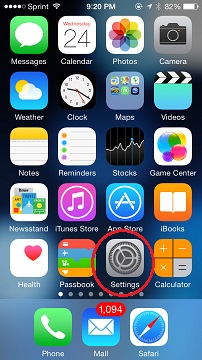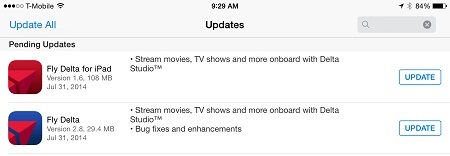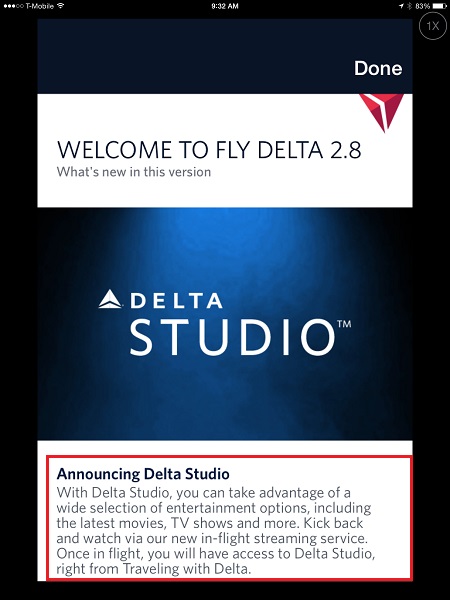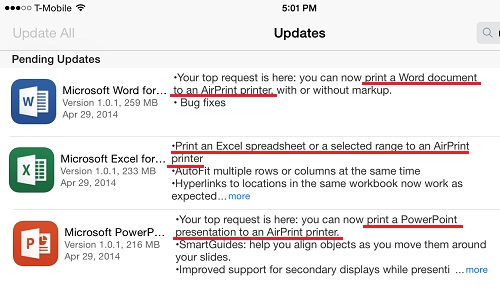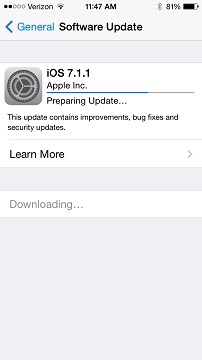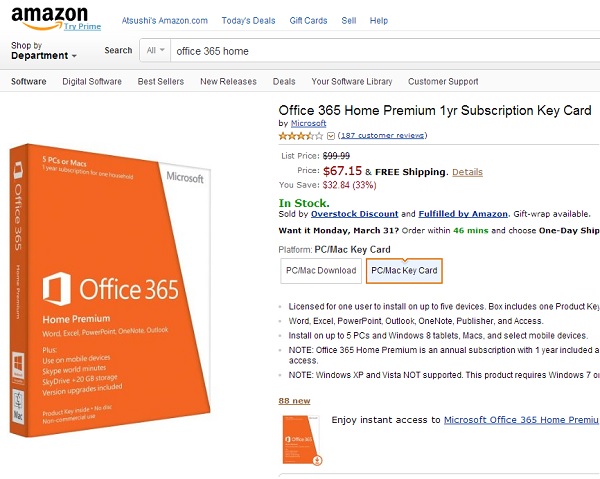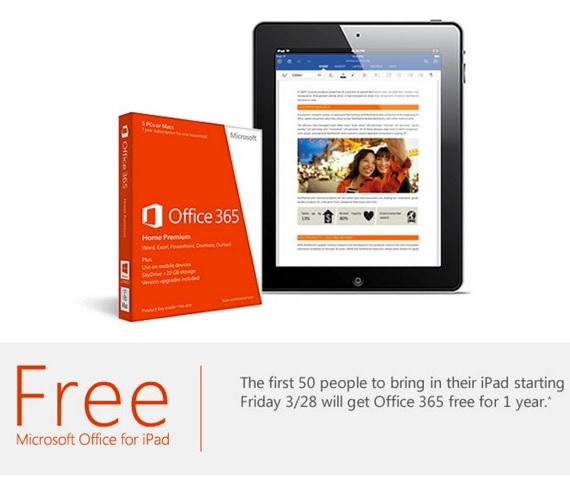コンテンツへスキップ
以前、「海外在住でiPhone/iPad/iPod Touchの日本のアプリを購入する方法」
海外在住でiPhone/iPad/iPod Touchの日本のアプリを購入する方法 – 2011年4月10日
を公開しましたが、iOSがiOS 11にアップグレードされてから、App Storeで新規にiTunesアカウントが作成できなくなったようです。そこで、以前の方法では2ヵ国以上のiTunesアカウントでアプリのダウンロードを新規に出来なくなったので、その方法を再度検証して発表します。
ここでのポイントは新規に「別の国でのiTunesアカウント」を作成する方法です。iOS 11以前に既に2ヵ国以上の住所で登録したiTunesアカウントを作成して持っている人は、これまで同様、「設定(Settings) ➾ iTunes StoreとApp Store(iTunes & App Store)」でアカウントを切り替えて(サインアウト➾サインインして)、違う国のアプリをダウンロードできます。
また、iOS 11のApp Storeでは、App Storeを起動した「画面の一番右上に、〇の中に人の顔のシルエット」がありますが、これをタップすると、現在のアカウントを「サインアウト」し、別の国のアカウントでサインインできるので、「設定(Settings)」アプリを起動する必要がありません。
iOS 11での問題は・・・新規に別の国のiTunes(App Store)アカウントを作成するには、どうしたら良いのか・・・ということです。
“海外在住でiPhone/iPad/iPod Touchの日本のアプリを購入する方法 – iOS 11用” の続きを読む
少し前に以下の記事を書いています。
PCのiTunesでiPhone/iPadのバックアップが消えた時、作れない時の対処法 - 2017年4月16日
今回、10.5インチiPad Proを購入したので、昨年の9.7インチiPad Proの中身を新しい10.5インチiPad Proに移すために、PC(Windows 10)のiTunesに9.7インチiPad Proの暗号化バックアップを作ろうとしました。
ところが、何度やってもバックアップが作れません。バックアップしたにもかかわらず、その直後に「お使いのiPadは、まだこのコンピュータにバックアップされていません。(Your iPad has never been backed up to this computer.)」との表示。
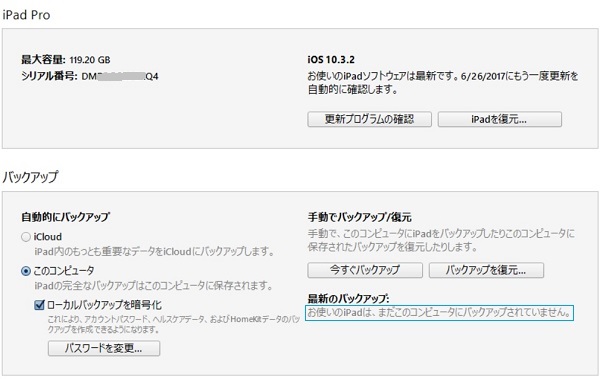
“PCのiTunesでiPhone/iPadのバックアップが作れない時の対処法(その2)” の続きを読む
先週の記事
iPad (iPod Touch)を使ってWi-Fi通話(Wi-Fi Calling) Wi-Fiを使ってiPhone経由で通話発信する条件と、使い方。 – 2017年6月11日
の後、jisoさんから指摘があり、「設定(Settings)⇒ 電話(Phone)⇒ ほかのデバイスでの通話を許可(Allow Calls On Other Devices)」を「オン(ON)」にすると、iPhoneを経由せずにiPadから直接Wi-Fi通話(Wi-Fi Calling)が出来る、と言う事でした。
今回は、その報告です。
“iPad (iPod Touch)を使ってWi-Fi通話(Wi-Fi Calling)を発信する条件と、使い方(方法2):今度こそ、本当のWi-Fi通話。” の続きを読む
数ヵ月ぶりのブログ投稿です。
昨年末から通訳件数が増えているだけではなく、ある検索エンジン会社の広告チェックの副業を週に最低25時間(最大29時間)やっているので、ブログを書いたりツイッターする時間がなかなか確保できません。この副業は1年契約で今年2月に2年目の更新をされましたが、来年2月以降は更新されるかどうかわからないので、その後はまた時間が取れるかもしれません。
さて、長らく不思議だった現象が、漸く昨年末~今年の初め頃に解決法が解明したので、ここにまとめます。
それは・・・
PCのiTunesで、iPhone/iPad/iPod Touchの過去のバックアップが、iTunes内のバックアップ履歴(iTunes起動⇒編集⇒設定⇒デバイス、iTunes起動⇒Edit⇒Preferences⇒Devices)から消えること。
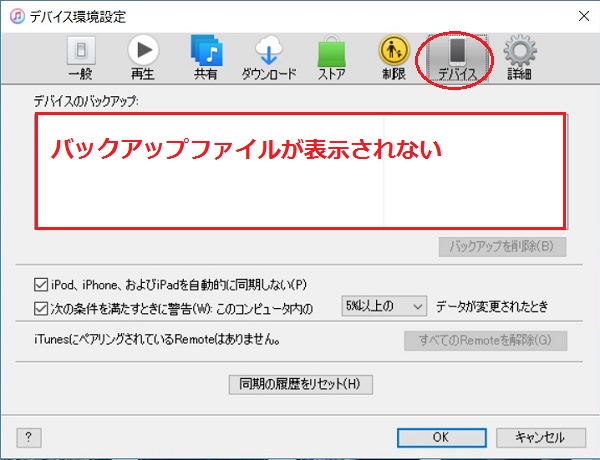
“PCのiTunesでiPhone/iPadのバックアップが消えた時、作れない時の対処法” の続きを読む
数日前に気が付いたのですが、T-Mobile USではiOS 9.xでiPhone/iPadでAPNの手動設定が出来なくなりました。
まあ、T-Mobile USのAPNはどのプランでも同じで、変更が必要無いので、問題は有りませんが・・・
T-Mobile USのMVNOのSIMの場合は、まだAPNの手動設定が出来ます。MMSやテザリング(Wi-Fi Hot Spot)も手動設定が可能なので、MVNO毎に正しい値を設定すれば、それらの機能も使用できるでしょう。
調べてみると、少なくともiOS 9.3.1の時点(2016年3月31日リリース)、または、その時にリリースされたキャリアプロファイル T-Mobile 24.1でこの状況になったようです。
面白いことに、MVNOのSIMを同じiPhoneに挿入した場合には、キャリアプロファイルはT-Mobile 24.0が使用されています。
あと、APN設定画面へ辿るボタンも以前のバージョンに比べて、出てくる画面が違いますね。
以下のスクリーンショットは、左がT-Mobile USのSIM、右がT-Mobile MVNOのProject Fi Data-only SIM(Ready SIMでも検証済み)のSIMを挿入した場合です。
“iPhone/iPadにT-Mobile USのSIMを挿入した場合に、APNの手動設定が出来なくなりました。MVNO SIMは、まだ手動APN設定が出来ます。” の続きを読む
日本で販売のApple Pencilには技適マークが有る、と言うツィートがありましたが・・・

“アメリカで販売のApple Pencilには、技適マークが無い。” の続きを読む
iPad (iPad Air 2/iPad Pro/iPad Pro 9.7/iPad Mini 3/iPad Mini 4、などApple SIM対応iPadモデル)でApple SIMを使って日本国内で使用できるプリペイドデータ通信プランの最新情報を一ヵ所にまとめました。
“日本国内でiPadで使用できるApple SIMデータ通信プラン” の続きを読む
iPad (iPad Air 2/iPad Pro/iPad Pro 9.7/iPad Mini 3/iPad Mini 4、などApple SIM対応iPadモデル)でApple SIMを使ってカナダ国内で使用できるプリペイドデータ通信プランの最新情報を一ヵ所にまとめました。
“カナダ国内でiPadで使用できるApple SIMデータ通信プラン” の続きを読む
iPad (iPad Air 2/iPad Pro/iPad Pro 9.7/iPad Mini 3/iPad Mini 4、などApple SIM対応iPadモデル)でApple SIMを使ってアメリカ国内で使用できるプリペイドデータ通信プランの最新情報を一ヵ所にまとめました。
“アメリカ国内でiPadで使用できるApple SIMデータ通信プラン” の続きを読む
なんで昨日の昼過ぎ(日本の朝)から急激に
iPhone/iPadを初期化したときのApple IDとパスワードを忘れた場合の最後の手段 – 2014年9月30日
と思ったら、やはり、私が経験したことを経験した方たちがいたのですね。
筆者の場合、iPadも含めて9台を9.3にアップデートしましたが、そのうちの1台だけこの問題に出くわしました。
すでにネット界隈で解決方法を掲載しているブログもあるかもしれませんが、筆者はそれを調べている時間がありませんので、以下に筆者の解決方法を書きます。
“【緊急】iOS 9.3をOTAアップデートした際に、iCloudのEメールアドレスとパスワードを聞いてきた場合の対処法。” の続きを読む
最近、スマホ(iPhone)で使うGPSナビは、Googleが2年半前の2013年に買収したWazeを使っています。
Wazeは無料だし、ユーザーも多そうなので、渋滞情報が割合正確に反映され、目的地への予定到着時刻(ETA)も正確なような気がします。
それに、交差点や目的地近くになると自動的に地図の縮尺が拡大されるハンズフリー機能も便利です。
渋滞に巻き込まれた場合には、あとどのくらい渋滞区間をのろのろ運転しないといけないのか、分数とバーで表示してくれるのも、ありがたいです。
Wazeにはソーシャルネットワーク機能として、渋滞情報、事故情報、路肩に車が駐車・停車している情報、路上の危険物発見情報などを利用者が報告し、後続の利用者が「サム・アップ」「サム・ダウン(渋滞終了、事故処理終了、など)」をインプットする機能もありますが、それはそれほど大事な情報ではないと思います。
ちなみに、Wazeがポピュラーになったゆえ、以前まで筆者が使っていたMotion X Drive
GPSナビは、iPhone/iPad用GPS、MotionX GPS Driveを使っています。 – 2011年11月23日
は、2015年春からアプリの更新を止め、かつ、2015年後半には音声ナビガイダンス機能のアプリ内課金の自動更新の受付も止めています。
したがって、今はアメリカ国内のスマホ用GPSナビは、
- セルラーデータ通信にアクセスできる場合は、Waze
- セルラーデータ通信をオフにして(オフラインモードで使いたい場合)には、Navmii USA (旧名、NavFree)
ですね。
データ通信がオフでも使える北米の無料カーナビ・アプリ(iPhone、アンドロイド)、Navmii GPS USA(旧NavFree) – 2015年3月25日
ところでこのWazeは複数の異なる端末で使うときに、登録した目的地のリスト「お気に入り(Favorites)」が共有できない(と思い込んでいた・・・)のが不便でした。ChromeブラウザーやYouTubeなど、同じIDなら同期するGoogleのアプリはたくさんありますが、なぜWazeは出来ないんだろう!・・・と思っていました。
それは、筆者の勘違いでした!
“【Googleの買収した】GPSナビ・アプリ、Wazeで、「お気に入り(Favorites)」で登録した目的地を異なる端末間で同期する方法。” の続きを読む
いやあ、長い間の謎が解けて、すっきりしました。
iPhone/iPad/iPod Touchで、複数iTunes ID(Apple ID)を使用してアプリのダウンロード(インストール)をしている場合、アプリのアップデートのリストにはアプリ名が表示されるのに、そのアプリを更新(アップデート)使用とすると、「This item is no longer available.」「このアイテムは利用できなくなりました。」というエラーメッセージがポップアップして、更新出来ないアプリがありませんか?
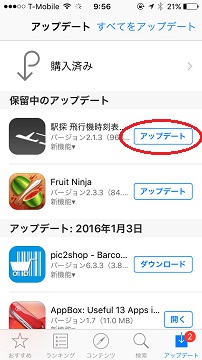 ⇒
⇒ 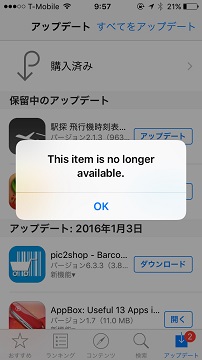
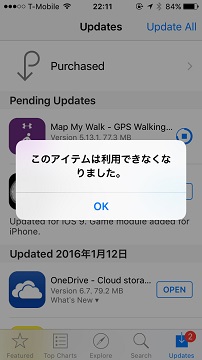
その場合の対処法です。
“【複数のiTunes IDを使用している場合】アプリを更新(アップデート)しようとすると、エラーメッセージ「This item is no longer available.」が表示される場合の対処法。” の続きを読む
iPhone/iPad/iPod Touch用外部ストレージ装置で、
iPhone/iPad/iPod Touch用の外部ストレージ装置 – 2015年4月14日
で紹介したPhotoFast社のi-FlashDriveの、その「中華コピー版」i-FlashDeviceは、発売当時、PhotoFast社のアプリを不正(?)に「相乗り」利用していました。
これを嫌った元祖PhotoFast社は、同社のアプリ「(PhotoFast)i-FlashDrive HD」を2015年6月初旬に更新し、同社純正メモリースティック以外のアプリ使用を禁止してしまい、中華コピーの同等品はこれらのアプリを使用することが出来なくなり、(Windows PC/MacのUSBポートで使う以外では)まったく用をなさなくなりました。
ところが、中華コピーのi-FlashDeviceのファームウェアの開発元はその直後(2015年6月18日ころか、それ以降)にこのデバイスの更新ファームウェアを発表し、「(PhotoFast)i-FlashDrive HD」と同等機能のアプリ「iStick (by Gopod Group Limited)」で使用できるようにしたようです。このデバイス、つまり、iOS用標準SD/マイクロSDリーダーが、また使えるようになりました。
※ ちなみに、
- iPhotoFast社のi-FlashDriveは内部メモリーを持ち、SDカードをソケットを備えていません。そのため、価格は高価(数十ドル~100数十ドル)になります。
- 中華コピーの同等製品(通常、本体に刻印されている商品名は「i-FlashDevice」)は内部メモリーを持たず(持つものもあるが・・・)、マイクロSDカードスロット、または、最近発売のものは標準SDカード/マイクロSDカードを両方備え、メモリーは自分でこのスロットに挿入して使います。結果的に、価格は10ドル~20ドル台で収まります。
※ アップルの純正「Lightning to SD Card Camera Reader」と、この「i-FlashDrive/i-FlashDevice」の違いは、前者が親フォルダー「DCIM」以下のJPG/PNGなどの画像・動画ファイルのみ読み込むものであるのに対し、後者はワード、エクセル、PDF、音楽ファイルなど、画像・動画ファイル以外にも多くのファイル形式を読み込むことが出来て、親フォルダーも「DCIM」に限らないこと。

“iPhone/iPad/iPod TouchでマイクロSDカード/SDカードを読める「i-FlashDriveの中華コピー」i-FlashDeviceが、ファームウェア更新+独自アプリで、また使用可能になった。” の続きを読む
Apple SIMをiPad Air 2でキャリア選択した後、iPhone、iPad Air、Nexus 6に刺してみた結果です。(2015年11月22日現在)
“Apple SIMをiPad Air 2でキャリア選択した後、iPhone、iPad Air、Nexus 6に刺してみた。” の続きを読む
新しいiPhone 6s(と6s Plus)は発売から10数台も私の手元を通過して息子、および、日本の方へ転送されました。
が、筆者のVerizonの前モデルの2年契約がようやく終了したので、Verizonの分割払い(プラス、既存加入者$100割引プロモ)で漸く自分用のiPhone 6sを注文しました。(Sprintも2年契約が済んでいますが、Sprintで分割払いをすると、その分割が完了するまでアメリカ国内SIM対応のSIMロック解除が出来ない為、今年は「どういう買い方をしてもSIMフリー」のVerizon版にしました。)
前のVerizon版iPhone 5cからiCloudにバックアップし、iCloudから新iPhone 6sにそのiCloudから復元して、無事にそれはそれで内容をコピーして、満足していました。
しかし、Verizonが今年秋にポストペイド通信プランを改定して、その新プランに移行するとこれまでよりも月$5安くなり、容量も増えるので、iPhone 6sを注文する直前に契約プランを変更しました。この新プランだと外出時にEメールやTwitterのチェック、および、SurfaceとiPadタブレットのテザリング、も使うのに充分な量なので、これまで「通信テスト用端末」の位置付けから、「メイン端末のひとつ」に昇格してあげることにし、データ通信のメイン端末にしているAT&T iPhone 6のコンテンツに復元しようと思いました。AT&TのiPhoneに入っているアプリ数は数多く、iCloudの無料容量5GB内でバックアップするのは無理です。したがって、こちらはPCのiTunesにバックアップを取ってあり、PCのiTunesを介しての復元をすることになります。
ところが、問題が発生!
新しいiPhone 6sをPC(iTunes)に接続し、復元(Restore)しようとすると、「MobileDeviceHelper has stopped working(MobileDeviceHelperは動作を停止しました)」というエラーメッセージが出て、復元ができません。そもそも、このエラーが出ると、iTunesで「Restore from Backup(バックアップから復元)」のボタン自体がグレイアウトされ、ボタンが押せません。(「(iOSの)復元」ボタンは押せますが、それを押すと「MobileDeviceHelper…」エラーが出ます。)
そこで、このエラーの解決法を探し、試してみました。
これ、1年ぐらい前にも同じエラーが出てやっていたような気がするんですが、ネットを検索するまで詳しい手順を忘れていて、何時間か時間を無駄に過ごしてしまいました。
“iPhoneをWindows PCのiTunesに接続すると「MobileDeviceHelper has stopped working(MobileDeviceHelperは動作を停止しました)」エラーが出る時の対処法” の続きを読む
今更ですが、日頃マックユーザーではない筆者は良く忘れるので・・・(追記:ってか、iOS 9で変わったのね。教えてくれた人、ありがとう。)
アップルの英語版Magic Keyboardなどのブルートゥースキーボードを、iPad/iPhoneなどのiOS 9(以上の)端末で使用する際に、日英入力切替を行う方法です。
“【備忘録】アップル英語版Magic Keyboard(などのブルートゥースキーボード)で、iPad/iPhoneで日英入力切替を行う方法” の続きを読む
Verizonが2015年10月8日、プリペイド契約のタブレット(iPadを含む)とポケットWiFi通信料を変更し、統一しました。
以下、新料金と旧料金の比較です。
「1日(Daily)プラン」が無くなりましたが、$35以上のプランが2ヶ月有効になったのが「改善」です。
“VerizonがプリペイドのタブレットとポケットWiFiの通信料金を統一” の続きを読む
PC1台を24時間電源入れておくと月に$15くらい電気代を消費するみたいなので、サーバーをホスティングサービスに移したついでに、iOS端末の同期以外は殆ど使わなくなった「家族共用PC」のiTunesのコンテンツを筆者のPCに移動することにしました。
iTunes同期用PC母艦を移動した他の理由は、
- このPCはWindows Vistaなのだが、iTunesの最新版12.2.2はWindows Vistaには対応していないことがわかった
- 共有PCはテレビを観るファミリールームに置いてあり、TVを観ながら色々な情報をチェックするときにも使っていたのだが、最近はスマホやiPadでその目的が満たされる
もあり、ファミリールームにPCを置く必要が無くなってしまった・・・と言うこともあります。
以下、iTunesのコンテンツを移動した際の作業の「覚え書き」です。全ての記録を細かく取っていなかったので、正確ではない点、曖昧な点、もあると思います。
参考程度にとどめて置いてください。
勿論、当然、iTunes移行先の新しいPCにも、最新版のiTunesは既にインストールされていると仮定します。
“iOS端末のiTunes同期用PC母艦を、別のPCに移す時の手順。(Windows編)” の続きを読む
iPhone、iPad、iPod Touchで、インストール中にハングしたり、アップグレード中にハングしても、通常のアプリ削除の手順で消せないアプリを消す方法・・・ついに見つけましたよ。これで、PC(デスクトップのiTunes)無くても、iOS端末だけでハングしたアプリを消し、再インストール出来ます!
“iPhone/iPadで「消せないアプリ」を消す方法” の続きを読む
「ZIP SIM(旧Ready SIM)(T-Mobile US)のSIMを挿入すると、APN設定画面が出てきますか?」
同じような質問が直近数週間で続いたので、再度同じ説明をしなくて良いように、ブログに回答を書きます。
iOSの端末であるiPhoneやiPad/iPad MiniにSIMを挿入したときに、APN画面が出るか出ないかは、端末の種類(販売国別、販売キャリア別、SIMフリーの有無、iOSのバージョン、など)には、直接には関係ありません。(使用するSIMのキャリア(回線)によっては、iOSのバージョンと端末のモデルには、間接的には関係がある場合があります。)
つまり、
- 日本版SIMフリーiPhone 6はAPN設定画面が出ないが、香港版SIMフリーは出るとか、アメリカ版は出るとか
- iOS 7では出るが、iOS 8では全部出なくなるとか、
ということは、ありません。
APN設定画面が出るか出ないかは、挿入するSIMの使っている回線(キャリア)の問題です。挿入するSIMが、アップル公式キャリアの回線を使用している会社のSIMの場合には、その回線会社のキャリア・プロファイルが使用されます。APN画面が出てくるかどうかは、そのSIMで使用されるそのキャリア・プロファイルの中の設定によります。
そして、キャリアプロファイルの設定詳細は、アップルが決めているわけではなく、各公式キャリアが決めています。
“iOSのAPN設定画面が出て来るかどうかは、「使用するSIM」に適用されるキャリアプロファイルによります。” の続きを読む
この記事では、iPad Air 2/iPad Mini 3をアメリカでVerizon回線(LTE、3G CDMA2000)に接続して使用する方法をステップ・バイ・ステップで写真入りで詳細に説明します。
どのSIMを使って、どのような手順でVerizon回線に接続して使うか、どのモデルが使用できるか、がわかります。
アメリカではアップルストアで購入したSIMフリーiPad Air 2/iPad Mini 3はApple SIMが挿入されて販売されていますが、そのApple SIMではVerizon回線に接続できません。
したがって、どこでどのようなSIMを入手し、どのようにアクティベートするのかも、この記事で分かります。
また、どのiPad/iPad MiniモデルでVerizon SIMが使用出来るかも検証します。
アメリカではVerizonが一番LTEサービスエリアが広く、かつ、iPadでテザリングも可能です。したがって、iPad Air/iPad MiniをVerizon回線に接続してルーターとして使用するのも便利だと思います。
また、現在、iOS 8のバグのため、VerizonのSIMを初期アクティベートした後、追加プリペイドデータプランの加入や、翌月自動更新のキャンセルが通常の方法で出来ませんが、その回避方法も紹介しています。
“iPad Air 2/iPad Mini 3をVerizon回線(アメリカ)で使用する方法” の続きを読む
この記事では、iPad Air 2/iPad Mini 3をアメリカでAT&T回線(LTE、3G/HSPA+【4G】)に接続して使用する方法をステップ・バイ・ステップで写真入りで詳細に説明します。
どのSIMを使って、どのような手順でAT&T回線に接続して使うかが、わかります。
特に日本版など、アメリカアップルストア版以外のiPad Air 2/iPad Mini 3、そして、旧iPad/iPad Mini所有者は必見です。
“iPad Air 2/iPad Mini 3をAT&T回線(アメリカ)で使用する方法” の続きを読む
この記事は、海外在住者がAppleTVとiPad(iPhone/iPod Touch)を使って日本のテレビドラマや映画をTV画面で観る方法を、初心者に説明します。
いろいろと法律的・道徳的是非の問題はありますが、ネットを検索すれば日本のTVドラマや映画の動画画像が増えてきていることは確かです。
そこで、初めての方、または、まだ知らない人に、AppleTVを自宅のフラット画面TV(LCD TV)に繋ぎ、iPad(iPhone/iPod Touch)で操作して、TV画面で日本のテレビドラマや映画を観る方法をここでは説明します。
その前に、以下、今回のサブジェクトに関連する内容で、筆者が理解している著作権法について簡単に復習しましょう。
●1 著作権法は、著作権や地域内販売権の存在する(必要とする)ビデオコンテンツ・文字コンテンツ(書籍)などの著作物を、「著作権者に許可無く配布する事を禁止する」法律です。
つまり、あなたは、ダウンロードしたビデオコンテンツや文字コンテンツ(書籍)などを、(許可無く)親族・友人および不特定多数の人にあげたり、貸したり、インターネットやEメールで送ったり、それらの人がダウンロードできるようにサーバーにアップしたり、してはいけません。
ダウンロードしたコンテンツを自分ひとりで楽しんだり、自分が同席して親族・友人などと一緒に鑑賞するのは、違法ではないと考えられています。
●2 著作権法はコンテンツの配布に関しての規制の法律であり、(一消費者が自分個人の楽しみのために、通常の守段で)コンテンツを入手するために関しての規制に関しては、何ら禁止されて居ません。
つまり、「(自分が楽しむためにコンテンツを)インターネットからダウンロードする、あるいは、ストリーミングをアクセスする」という行為自体は、違法ではありません。
ダウンロードしたコンテンツを親族や友達、不特定多数の人に1コピーでも「配布」すると、著作権法に関わってきます。
●3 ただし、自分がダウンロードしたコンテンツの源(ソース)が、著作権者に許可を得ずにサーバーにアップロードしたコンテンツの場合、「コンテンツの源が違法であることを知った上でダウンロードした場合には、(自分が著作権法違反を犯しているのではなく、)アップした人が著作権法違反を犯していることを幇助(ほうじょ)している」ということで、幇助罪で起訴されることはあります。これがアメリカや日本を含め、近年、各国で採用されているダウンロード禁止法の趣旨です。
アメリカでは具体的には著作権法違反幇助(違法コンテンツのダウンロード)は、初犯発覚は警告、徐々に警告がきつくなり、自宅のインターネット・アクセス・プロバイダーがネットアクセスの規制をしてくることがあります。
アメリカ著作権侵害警報システム(Copyright Alert System)の実際の警告手順について – 2013年2月27日
アメリカ著作権侵害警報システム(Copyright Alert System)が本日(2013年2月25日)から稼動 – 2013年2月26日
警告があったら、その時点で、言われたとおりにすれば、(自己の楽しみの目的だけにダウンロードする場合には)起訴されることは殆ど無いと思われます。
●4 インターネットなどのように、国の境界を越えてコンテンツが瞬間的にやり取りできるような環境で、著作権法やダウンロード禁止法に国際法的な基準はなく、「A国のコンテンツを、B国でダウンロードした場合」、あるいは、「A国のコンテンツを、C国のプロキシーサーバーを経由して、B国でダウンロードした場合(A=C、またはB=Cの場合を含む)」で、とくにその利用者が個人で楽しむことだけを目的にダウンロードした場合、A国の検察当局が治外法権のB国の利用者を摘発することは、まず有り得ません。
ただし、現在審議中のTPPなどが参加各国で採決されたり批准されると、国際間ダウンロードは厳しくなります。
以上の注意書きを理解したうえで、この記事の目的に戻ります。
海外で日本のテレビドラマや映画を観る為に必要なもの:
“【初心者でも判る】AppleTVとiPad(iPhone/iPod Touch)を使って海外で日本のテレビドラマをTV画面で観る方法。” の続きを読む
オークション、または、知り合いから古いiPhoneやiPadを買った、または貰ったとします。
その人が「iPhoneを探す(アクティベーションロック)」を解除するのを忘れたら、どうしたら良いでしょう?
このサイトも検索キーワード「アクティベーションロック」で検索して辿り着いている人もいるようです。
「アクティベーションロック」で困っている状況はいろいろ考えられると思いますが、本人がiCloudのApple IDのパスワードを忘れた場合には、その端末が本人所有であることを証明できれば、アップルストアかカスタマーサービスでパスワードを教えてもらえるようです。(筆者は試したことがありませんので、責任は持ちません。)
その他、有料で解除してくれる業者や、(まだ多くの検証が報告されていませんが・・・)「アクティベーションロック」を解除するソフトを開発した、というネットグループもネットでいろいろ出てきているようですので、その動きにも今後注目する必要があります。
iPhone/iPadを初期化したときのApple IDとパスワードを忘れた場合の最後の手段 – 2014年9月30日
しかし、多くの場合にはiPhoneやiPadの元の所有者がこれから説明する操作をすれば、簡単に「アクティベーションロック」を解除できると思うので、お試しください。
この方法だとiCloudのApple IDのパスワードを元の所有者に教えてもらう必要も無く、セキュリティー的にもお互いの信用関係を壊さなくてすみます。
もちろん、元の所有者が協力してくれる・・・という前提です。
あるいは、売り手である元の所有者が、発送してから「iPhoneを探す」を解除するのを忘れた場合にも、この方法が使えます。
条件:
このデバイスのアクティベーションロック(iPhoneを探す)の登録Apple ID(iCloud ID)と、そのパスワードを知っている人が、デバイスの近くに居ない場合。
PCを持っていない人は、iOSアプリの「iPhoneを探す(Find My iPhone)」を使っても出来ますよ。
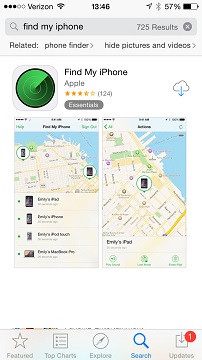
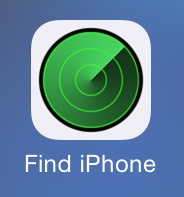
方法は、アップルの公式サポートにも書かれている方法です。
【Apple】「iPhone を探す」のアクティベーションロック:前の持ち主のアカウントからデバイスを削除する
ただ、スクリーンショットが無いので、一目ではわかりにくいですね。ここでは分かり易いようにスクリーンショットを追加します。
“アクティベーションロック(iPhoneを探す)を【元の所有者などが】遠隔地から解除する方法” の続きを読む
アップルが、特定のiPhone/iPadのActivation Lock(iPhoneを探す)が有効か無効かをチェックするサイトを提供開始しました。
【iDownloadBlog】Apple releases tool to check the Activation Lock status of iOS devices – 2014年10月1日
このサイトは、特に中古iPhoneやiPadを購入する前、または譲り受ける前に、購入対象のiPhone/iPadのActivation Lock(iPhoneを探す)が有効になっているか無効かをチェックするのに役に立ちます。
購入したiPhoneやiPadのActivation Lock(iPhoneを探す)が有効になっていると、そのiPhoneやiPadのiCloudのApple IDとパスワードが判らないと解除できません。
また、端末が初期化されているときや復元する時には、その時にiCloudのApple ID(Eメールアドレス)とパスワードがわからないと、その先に進めません。
これは、アップルがiOS 7から提供している機能で、盗難または紛失したiPhoneやiPadを悪用されないようにするための機能で、これがあると転売が難しいために、盗難件数を減らそう、と言うのが目的です。
しかし、逆に、Apple IDのパスワードを忘れたり、他人から中古のiPhoneを購入したり譲り受けた後にActivation Lockが掛かっていて、前の所有者と連絡が取れなくてActivation Lockを解除できなくて、iPhoneが使い物にならなかった、という問題も発生しています。
今回アップルから提供されたサイトは、購入や譲り受ける前にiPhoneなどのシリアル番号(IMEI番号)からActivation Lock(iPhoneを探す)が有効か無効かをチェック出来、有効な場合には前の所有者に出荷前に無効にしてもらえるようにリクエストするか、購入をやめるかどうかを判断することが出来ます。
“アップルが、特定のiPhone/iPadのActivation Lock(iPhoneを探す)が有効か無効かをチェックするサイトを提供開始。” の続きを読む
6月に紹介したStraightTalkのタブレット用プリペイドSIMが、ようやく販売開始されたようです。
StraightTalkがプリペイド・タブレットプラン用SIMの販売を計画中か。 – 2014年6月18日
Prepaid Phone Newsサイトによれば、SIMはAT&T用とT-Mobile US用のSIMがそれぞれ標準/マイクロSIMと、ナノSIMの、4枚一組でセットになって、$9.99(プラス消費税)で以下のStraightTalkサイト
【StraightTalk】Shop > SIM Cards > Tablets
か、Walmart店内で数日前から既に販売されているようです。
【Prepaid Phone News】Straight Talk Tablet SIMS and Plans Now Available – 2014年9月27日
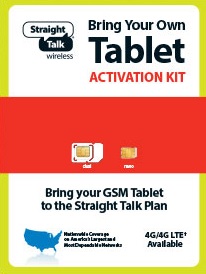
回線速度は、(端末が対応していれば)LTE速度まで。
“StraightTalkがようやくタブレット用プリペイドSIMを販売開始(AT&T、T-Mobile回線用)” の続きを読む
さすが、中国人エンジニア。
この手の(そしてもっと複雑なデータ抽出機能を持つ)装置は警察やFBIなど保安当局に対して捜査用に、高価に販売されているらしいのですが・・・
iPhone/iPadの4桁パスコードを忘れたときに、「0000」から「9999」まで順番に番号を入れて行って、アンロックされるまで試してくれる自動装置が、ショップ用に販売されました。
もちろん、個人でも購入できますが、値段がそれなりにしますので、たった一回きりのためにこれを買うのは、どうでしょうか。
価格は一個119.99英国ポンド(日本円で約21300円。VAT免除だと、99.99英国ポンド)。
当サイトでもいまだに
iPhoneのパスコード(Passcode)を忘れた時の解決法 – 2011年4月1日
iPhoneのパスコード(Passcode)を忘れた時の解決法:その2 – 2012年3月29日
は、累積アクセス数トップ1位(38万4000アクセス)と2位(17万9000アクセス)になっていて、それだけパスコードを忘れるiPhone/iPod Touch/iPadユーザーが多いと思われますが、この解析装置は「その2」の方法を、PCを使わずに出来るものです。したがって、iPhone/iPadのバックアップをPCに取っていない場合にでも、データや写真を失わずにパスコードを見つけられます。
“iPhone/iPadの4桁パスコード解析装置、発売開始される。” の続きを読む
iOS 8にアップグレードしたら、WiFiが良く詰まってしまう(WiFi扇の横にくるくるマークがずっと表示され、ブラウザーやアプリのデータ更新が進まない)ことはありませんか?
追記:iPhone 6/6 Plusはこの現象の影響が無いと言う報告があります。影響あるのは、iPhone 4s/5/5s/5cが多いそうです。
以下、暫定的な解決策です。でも、筆者も1日やっていますが、かなり快調です!
皆さんも、やってみますか?
【Gizmodo】Why Your iOS 8 Wi-Fi Is Weird and How to Fix It – 2014年9月23日
方法:
「設定(Settings) ⇒」
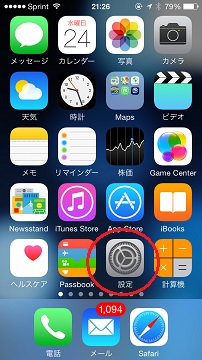
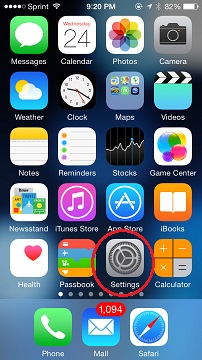
“iOS 8にアップグレードした後、WiFiが良く詰まってしまう場合の解決法” の続きを読む
みんながiOS 8アップデートをしている最中、The Daily Dotによれば、
【TheDailtDot】Apple to unveil new iPads, release OS X Yosemite on Oct. 21 – 2014年9月17日
アップルは2014年10月21日にイベント開催を予定しているとか。
先年は2013年10月22日にiPad Air、iPad Mini Retina Display, OS X Mavericksを発表したことから、今年のこのイベントでは新iPadと新OS X Yosemiteの発表は間違いないと推測されています。
iOS 8ではiCloud Driveとの同期がオプションとなっていますが、これはMac側はOS X Yosemiteバージョンでないと正しく同期できないこともあり、OS X Yosemiteのリリースは2014年10月21日の発表会直後と予想されています。
iPhoneとともにMacを日常利用している方は、Mac側をOS X Yosemiteにアップデートするまでは、iOS 8更新時にiCloud Driveとの同期を「オフ」にするよう、多くのオンラインサイトは推薦しています。
また、iCloud Drive同期はiOS 8更新後も、「設定(Settings)⇒ iCloud ⇒ iCloud Drive」でオフに出来ます。
アメリカで2番目に生徒数の多いLos Angeles学校区は、昨年夏に同区の64万人の小中高校生全員にiPadを配布する計画を発表したものの、
Los Angeles学校区が、2014年末までに64万人の小中高校生全員にiPadを配布 – 2013年7月27日
最初に配布した3高校の300人の生徒が簡単にセキュリティ対策を破り、「学校区の所有物で、生徒に貸し出している」ことになっているiPadに生徒が自分の好きなアプリをインストールする事件となり、この計画は一時中止されていました。
Los Angeles学校区の全小中高生徒へ64万台iPad配布計画、1週間で一時中止 – 2013年9月28日
Los Angeles学校区の配布iPadハックは、簡単だった – 2013年10月2日
2年目の今年度は昨年の限定的使用からの教訓を反映して、学区内27の高校で、iPadではなく、物理的にキーボードの付いたWindowsノートブックやSurfaceタブレット、Chromebookノートブックをも選択できるように変更します。
「生徒全員にiPadを配布」するはずだったLos Angeles学校区が、計画変更:今度はWindowsラップトップとSurface – 2014年6月30日
高校へのノートブック配布プログラムは最終的に今年は52高校に拡張される予定で、1万8000台のノートブックコンピュータが既に購入済みということです。
昨夜のLos Angeles Timesの記事によると、Los Angeles学校区は、この計画の落札業者Pearson社/アップル社との5億ドル(約500億円)の契約の執行を、再開未定で中止します。
【Los Angeles Times】L.A. Unified halts contract for iPads – 2014年8月25日
【Apple Insider】LA Unified School District suspends iPad deal, faces accusations that officials had close ties with Apple – 2014年8月26日
2013年に最終的にLos Angeles学校区にiPadと学校用教育カリキュラムの供給が決まったPearson社(元請け、教材アプリや試験アプリなどのカリキュラムの開発と供給担当)とApple社(Pearson社の下請け)の入札過程に「偏好(優遇待遇)」があった、という非難が最近出ており、それが「iPad全員配布計画中止」の大きな理由と言うものです。また、2013年にiPad 2を使用する計画でPearson/Appleに落札が決定したものの、その後、(時期的には当たり前ですが・・・)iPadの新モデルが発表されたにもかかわらず、古いiPad 2を2013年秋からの採用に決めていたことも非難の的になっていました。しかし、学校区はその後、Pearson/Apple社と再交渉し、同じ価格で、少なくともひとつ型落ちモデルの配布に変更した、と釈明しています。
Pearson/Appleの落札金額は最初の1-2年度で5億ドル(約500億円)、更に追加で学校内のネットワーク環境をアップグレードするのに5億ドル(約500億円)の予算を計上していました。
Los Angeles学校区はPearson/Appleとの契約を「停止」しますが、iPadまたはそれに変わる「生徒一人に1台」IT端末の導入を完全に諦めたわけではなく、計画を再度見直し、入札過程を見直して、新たに公正な競争入札を行いたい模様です。
ユナイテッド航空は既に2014年5月に一部の機内で、機内WiFiを経由して映画やTVが無料視聴できますが、
ユナイテッド航空がiOSアプリをアップデート、一部の機内WiFiで映画やTVが(やっと)無料視聴可能に – 2014年5月9日
デルタ航空の「Fly Delta」iOSアプリも本日アップデートされ、機内WiFi経由でiPadやiPhone/iPod Touchで映画やTVが視聴できるようになりました。サービスは「Delta Studio」と名付けられ、国際線、ファーストクラス、エコノミー・コンフォートクラスでは無料で視聴出来て、アメリカ国内線のエコノミークラスでは一部無料で「プレミアム・コンテンツ」は有料になります。
【9to5Mac】Delta’s iPad app now allows passengers to stream movies & TV shows during flights – 2014年8月1日
iPadによる機内TV/映画の提供はQuantasが2011年に提供開始し、現在、アメリカではハワイアン航空、サウスウェスト航空、ユナイテッド航空が提供しています。
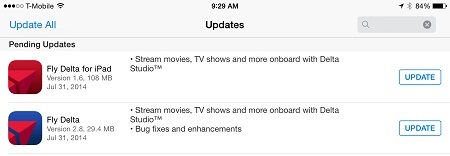
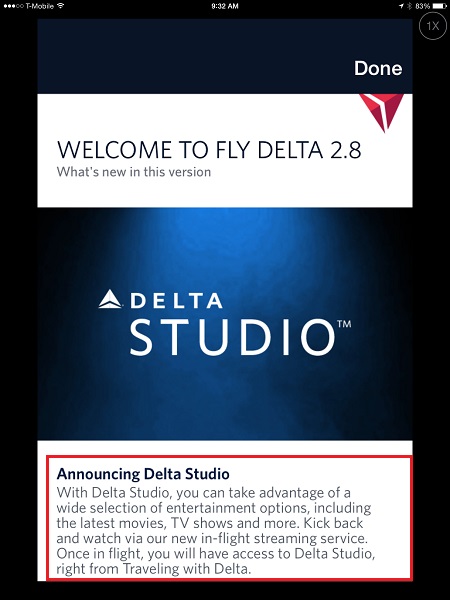
無料で「月200分まで通話、500通までテキスト、500MBまでデータ通信」可能なサービスを提供しているSprintのMVNO、FreedomPopは、このサービスを本日よりSprint版のiPadやアンドロイドタブレットにも拡張して提供することを、発表しました。
【BGR】FreedomPop is about to turn any LTE tablet into a phone with free data, voice and texting – 2014年7月30日
FreedomPopの通話・テキストサービスは、同社の専用VoIPアプリを端末にインストールし、そのアプリ経由で行うため、Sprintの提供するWiMAXまたはLTE回線でデータ通信が出来れば、可能です。
FreedomPopは既に今年(2014年)4月にiOS版無料アプリも提供しており、一部の制限条件のもとに、回線契約を変えることなく、現在契約中のキャリアの回線でFreedomPopの無料サービスを体験できます。
無料通話/テキスト/データのFreedomPopが、iPhone 4/4s/5対応 – 2014年4月29日
このアプリを試して使い勝手に満足した人は、Sprint版のiPadやアンドロイドタブレット(もちろん、iPhone 4/4s/5とスマホもOK)の持込で、FreedomPopと「無料(月200分まで)通話・(月500通まで)テキスト・(500MBまで)データ通信」契約が出来るようになったわけです。
タブレットを主に自宅で使うものの、頻繁ではないにしても、時々外出したときに電話連絡もしたくなる、主婦のような顧客層には便利なサービスではないでしょうか。
FreedomPopは、留守電や、未使用分のデータ通信の翌月キャリーオーバー、そして、超過分の通話料・テキスト料金・データ通信料金、などを有料にして、それを収入源としています。
FreedomPopは現在はSprintの回線しか使っておらず、FreedomPopのサービスに加入するにはSprintブランドの端末が必要です。しかし、米国外からの旅行者などを対象にしてサービスを拡張する計画もあり、AT&TまたはT-Mobile USの回線を使ったサービスも視野に入れて、キャリアと交渉中だと言うことです。
昨年の秋の新学期から1年間で全学校区内の児童生徒64万人にiPadを配布するはずだったLos Angeles学校区は、
Los Angeles学校区が、2014年末までに64万人の小中高校生全員にiPadを配布 – 2013年7月27日
最初の300台を一部の高校に配布後、1週間でiPadのセキュリティーが破られ、生徒が勝手に自分の好みのアプリをインストールしてしまいました。
Los Angeles学校区の全小中高生徒へ64万台iPad配布計画、1週間で一時中止 – 2013年9月28日
Los Angeles学校区の配布iPadハックは、簡単だった – 2013年10月2日
そのため、Los Angeles学校区の壮大な「全生徒iPad支給計画」は見事に1週間で中止となり、計画の見直しが行われていました。
そのLos Angeles学校区は、今年の秋からの新年度に再度、IT端末の個人配布を再開します。
ただし、新計画ではiPadは無し。Windowsラップトップコンピュータ、または、Surfaceタブレットが支給されます。Surfaceタブレットでは、キーボードも支給されます。
また、今年、支給される学校は、学区内の27の高校(High School)のみとなっています。総予算は4000万ドル以内ということです。
【9to5Mac】Los Angeles school district revisits failed plan to give students iPads, this time without the iPads – 2014年6月29日
iPadをやめた理由は「スクリーンサイズが小さく、画面のソフトキーボードを使ってのタイプ(入力)がしにくい」という苦情が多かったからだそうです。
また、今年は5メーカーのWindowsラップトップと、Surfaceタブレット、が使用され、その評価の結果を踏まえて来年度以降の導入モデルを決定します。
これまでAT&T/カナダ版以外のiPad 4/iPad Mini(オリジナル)にAT&TのSIMを挿入してプリペイドiPadプランに加入しようとする(「設定⇒モバイルデータ通信⇒アカウントを表示」と進む)と、iPad 4/iPad MiniがCDMA通信方式を含んでいるために「The device type entered is not supported.」とiPad画面に表示され、それ以上進めなくて、AT&TのプリペイドiPadプランに加入できませんでした。
iPad Air/iPad Mini RetinaでAT&Tプリペイド通信プランに加入する方法 – 2013年11月17日
Verizon版iPad Miniは、AT&TのSIMが使えることの検証 – 2012年11月21日
【途中経過報告】日本のiPad/iPad Miniをアメリカで使用できるか? – 2012年12月17日
Verizonプリペイド(iPad/iPad Mini)SIMの事と、アメリカ国内でソフトバンク/au版iPad/iPad Miniで使えるSIM – 2012年11月24日
iPadのAT&Tプリペイド通信加入を、iPadを使わずに行う方法 – 2011年6月18日
これが、質問に回答するために本日再度検証し直してみたところ、「The device type entered is not supported.」のメッセージが出なくなりました。
つまり、Verizon版、Sprint版、ソフトバンク版、au版、香港版などの、(AT&T/カナダ版以外の)iPad 4/iPad Miniでも、AT&TのiPadプリペイドプランに加入できるようになりました。
iPad Air/iPad Mini Retinaは、これまでも問題無くAT&Tプランに加入できました。(これらは全世界ワンモデルのため。)
ただし、AT&T/カナダ版以外のiPad 4/iPad MiniはAT&TのLTE周波数には対応していませんので、使用できる最高速度は3G/HSDPA+までです。(ダウンロード速度が3~7Mbps程度)
以下、検証。
“AT&T/カナダ版以外のiPad 4/iPad Miniでも、AT&TのiPadプリペイドプランに加入できるようになりました。” の続きを読む
そういえば昨日は忙しく、このニュースがありながら、ポストしていませんでした。
ユナイテッド航空は昨日、iOSの同社アプリをアップデートし、iPhone/iPad/iPod Touch利用者は一部の国内線機内WiFIで提供されている150の映画や200のTV番組(録画)が、無料で視聴できるようになりました。
このサービスはユナイテッド航空がフリークエント・フライヤー・メンバーに今年2014年2月に案内していたもので、なぜか3月にオンライン誌が一斉に複数掲載し、「4月からサービス開始か」と噂されていたサービスですが、1ヵ月遅れでようやく開始されたものです。
ユナイテッド航空が2014年4月より機内エンターテインメントをiPhone、iPad、Macに配信、当初は無料とか – 2014年3月13日
無料映画/TV視聴サービスは、ユナイテッド航空機内の機内WiFiに接続したときのみ、利用できます。
ユナイテッド航空では現在、まだ、機内WiFiの航空機へのインストールがそれほど進んでおらず、実際にはこのサービスが利用できる便はごく限られているようです。
利用した方がいたら、コメント欄に報告してください。
ソース:
【9to5Mac】United Airlines updates iOS app with in-flight movie and TV service – 2014年5月7日
マイクロソフトはOffice for iPad (Word、Excel、Powerpoint)のアップデートを本日リリースし、初期リリースに欠けていた印刷機能を補完しました。
iPadからAirPrint対応プリンターに印刷出来ます。
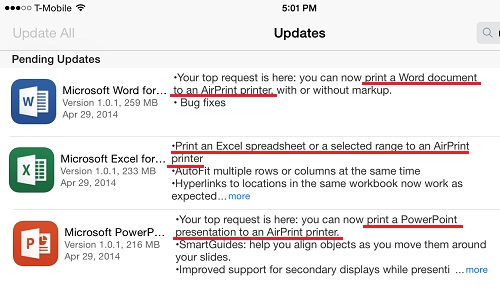
iPhone 4以上/iPad 2以上/iPod Touch(第5世代)のiOS 7.1.1が、約1時間前の2014年4月22日午前10時(太平洋時間)ころから、OTAリリース開始されています。
ファイルサイズは18.9MBだから、それほど空き容量は必要ないでしょうね。
主にTouch IDの改善と、バグ・フィックスだそうです。Webkit(Safariブラウザー)関係のバグ・フィックスが多いそうですね。
パスワード入力せずにアクティベーション・ロック(Find iPhone)が解除できるバグは、どうなっているかな?
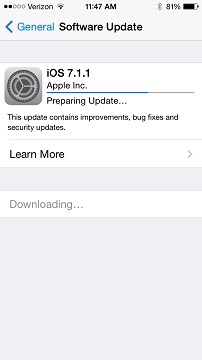
追記:Apple TVにも、iOS 6.1.1がリリースされました。
Office(Word、Excel、Powerpoint) for iPadのリリースで、iPadを使ってドキュメントの編集や新規作成に必要なMicrosoft Office 365のライセンス(サブスクリプション)購入を考えている人が増えていると思いますが、マイクロソフトは、その個人用ライセンスMicrosoft Office 365 Personalを、本日(2014年4月15日)から提供開始しました。(日本では暫く出ないようですが・・・)
Microsoft Office 365 Personalサブスクリプション・ライセンスは、
● 年サブスクリプション価格$69.99、月$6.99
● 1台のPCまたはMacと、1台のWindowsタブレットまたはiPadで使用可能
です。
家庭内で複数のPC/Macで使用したい人は、Microsoft Office 365 Home (前Microsoft Office 365 Home Premium)が
● 年サブスクリプション価格$99.99、月$9.99
● 5台までのPCまたはMacと、5台までのWindowsタブレットまたはiPadで使用可能
がありますが、急いでいない人で配達されるまで何日か待てる人は、
Amazon.comでMicrosoft Office 365 Home Premium 1年間サブスクリプションが33%割引の$67.15で販売中 – 2014年3月30日
で紹介したプロモーションがまだ継続中(送料込みで$67.14に変わっているが・・・)なので、少なくとも最初の一年はこっちのほうがお得です。
ニュースリンク:
【ZDNet】Microsoft Office 365 Personal now available (for iPad users, too) – 2014年4月15日
今朝のT-Mobile USの「タブレット・ポストペイド契約、年末まで無料1.2GBデータ通信」プロモーション発表に対抗するべく、Verizonが速攻でタブレット端末のポストペイド・プロモーションを発表しました。
※ T-Mobile USの無料プロモーションは、ポストペイドで携帯契約をして、かつ、タブレットを契約した場合に、タブレットのデータ通信料金が2014年12月31日まで、1.2GB無料)
Verizonのプロモーションは、
● 既に(または新規に)Verizonのスマホなどで共有プラン(More Everything Plan)に加入していること
● 共有データプランは、最低1GB/月$40以上のオプションを選択していること
● これに、iPadやアンドロイドタブレット端末を、1台月$10で追加すること
すれば、共有データに1GBのバイト数を無料で追加してくれるというもの。つまり、共有データ1GB/月に加入すれば、共有する端末で月2GBまで使用できます。
スマホの音声・テキスト定額料金、月$40/台は別途掛かりますので、月$40+$40+$10=$90で、スマホとタブレット1台ずつで、合計2GB/月で使用できることになります。
無料追加データ通信は無期限で、タブレットがポストペイドMore Everything Planに追加されている限り、かつ、1GB以上の共有データプランに加入している限り、継続されます。
【Verizon @VZWNews】Activate any #tablet on a More Everything Plan and get 1 GB of bonus data – 2014年4月10日
Microsoft Office(Excel、Powerpoint、Word) for iPadのリリースで、そのアプリを利用してドキュメントを新規作成したり編集するのに必要なMicrosoft Office 365 年間契約(サブスクリプション)に関心を持っている人が増えていると思います。
筆者も実は日常常用はまだOffice 2010、家の中の一部のPCはいまだにOffice 2003がインストールされている、というレベル。
Office 365で何ができるかも、よく判っていないレベルです。
でも、とにかくOffice for iPadを使って出先や旅先でドキュメントを編集するにはOffice 365の年間契約(通常、1年間で$99.99)が必要なので、いずれは試してみないといけないでしょう。
もちろん、Office for iPadからイン・アプリ加入でも購入できますが、そうすると、アップル社に購入料金の30%は持って行かれるマイクロソフト。
それくらいなら、いっそうその30%を消費者に還元しよう・・・ということでしょうか!?
現在、Amazon.comでは、Microsoft Office 365 Home Premiumの1年間サブスクリプションが、郵送での配送の場合、約33%割引の$67.15で購入できます。(即時ダウンロードの場合は、割引無しの$99.99のままです。)
近所にMicrosoftストアが無くて、無料クーポンは取りに行けない。でも、Office 365のサブスクリプションを試してみたいけど、少しでも安く買えるところは無いか・・・と探している人は、考慮に値するでしょう。
【Amazon.com】Office 365 Home Premium 1yr Subscription Key Card
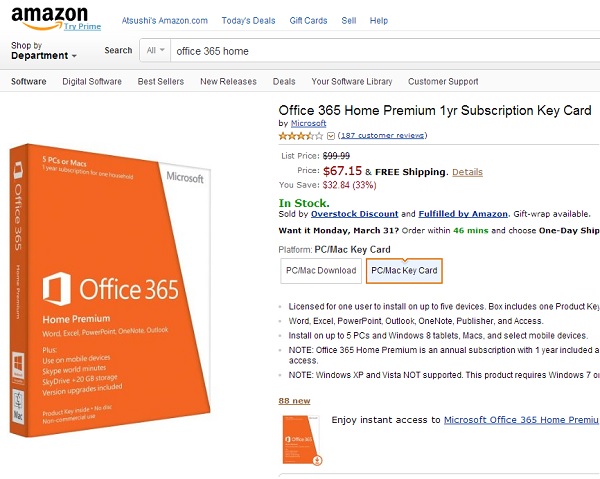
なお、1ライセンスで、5台までのPC/Mac、プラス、5台までのタブレット(iPad、Windowsタブレット)で使用できるようです。
※ 学生(Student)ライセンスの「Office 365 University」は、4年間で$79.99、使用端末はPC/Mac/タブレット、合わせて2台まで。
追記:へぇ~、Office 365サブスクリプションって、One Driveが20GBまでと、月60分までのSkype使用料も含んでいるんだ・・・
マイクロソフトは、Microsoft Office(Excel、Powerpoint、Word) for iPadのリリースを記念し、そのアプリでドキュメントを編集/修正/新規作成するのに必要なOffice 365 for iPadのサブスクリプション1年分(約$100相当)を、先着限定で提供します。
開始日は、米国時刻の2014年3月28日、終了日は3月30日。(ただし、初日で定員到達になるでしょう。)
同日、アメリカ国内のMicrosoftストアにiPadを持参した人、各店舗で先着50名に限り、Office 365 for iPadの1年分のサブスクリプションのクーポンを贈呈します。
Microsoftストアって、あんまり無いんですよね。うちの近くにも、無い。一番近くて、車で40分かな。
幸運にも数少ないMicrosoftストアの近くに住んでいる人は、明朝は会社や学校をサボって、iPadを持っていく価値が、あるかな!?
【ZDNet】Office 365 free for a year for iPad owners (3 days only) – 2014年3月27日
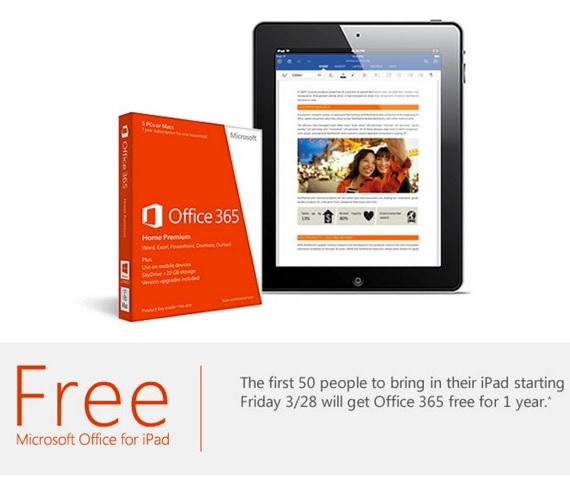
MicrosoftのiPad用Officeが本日(2014年3月27日)発表され、早速、太平洋時間の11時からダウンロードできます。
これらのアプリを使ってファイルを「読む、表示する」は、無料。編集にはOfice365定期購読必要。OneDrive(旧SkyDrive)をサポート。
ただし、まだ、AppStoreでは検索出来ない?
そこで、直接ダウンロードするリンクを以下にお知らせします。iPadでこのページを開き、以下のリンクをクリックすると、AppStoreのそれぞれのダウンロードページに飛びます。
注意:ダウンロードには、USアップルIDアカウントが必要かも・・・
Microsoft Excel For iPad
Microsoft PowerPoint for iPad
Microsoft Word for iPad
アップルは本日より「型落ちモデル」のiPad販売を、iPad 2に代わってiPad with Retina Display (iPad 4)の販売を再開しました。
iPad 2はLTE非対応でしたが、iPad with Retina Display (iPad 4)はLTE対応になります。ただし、アメリカでは2種類のモデル(AT&T/T-Mobile USモデル、と、Verizon/Sprintモデル)が販売されます。カナダとメキシコ(北米)では、アメリカのAT&T/T-Mobile USモデルに相当するモデルが販売されます。
そこで、「安い」型落ちモデルのiPad with Retina Display (iPad 4) /iPad Mini(オリジナルiPad Mini)を購入する前に、周波数対応を比較しましょう。
“iPad with Retina Display (iPad 4) 16GB WiFi+セルラー版が$529で販売再開。購入検討前に、周波数対応の比較。” の続きを読む
ユナイテッド航空が来月(2014年4月)より機内エンターテインメントをiPhone、iPad/iPad Mini、Macに配信する準備をしているようです。
【Patently Apple】United Airline to Intro In-Flight Movie Service Starting in April Exclusively for Apple iDevices – 2014年3月12日
この4月から一部の機材に限り、iOS 7のiPhoneとiPad/iPad Miniのユナイテッド専用アプリで、150以上の映画と200以上のテレビ番組が、サービス開始当初は無料で機内で視聴できます。ユナイテッド航空のアメリカ国内線機材に関しては、Airbus A319/A320、ボーイング747-400/777-200を皮切りに、2014年末までにほぼ全機にこの設備をインストールする計画です。
国際線機材の整備予定に関しては、判っていません。
iOSアプリはサービス開始までに更新され、映画・TV番組のメニューが追加される予定です。
アンドロイド版ユナイテッド・アプリは、まだこのエンターテインメントシステムへは対応していないそうです。
Macはブラウザーから視聴できるようです。
番組の種類によって、標準ブラウザーで視聴できるものと、特別なプラグインが必要なものがあるようですが、プラグインはWiFiサービスを有料で購入しなくとも、機内で無料でダウンロードできるそうです。
“ユナイテッド航空が2014年4月より機内エンターテインメントをiPhone、iPad、Macに配信、当初は無料とか” の続きを読む
以前にテストした、
iPad/iPad MiniとNexus 7 LTEをアメリカのSIMで使う検証・・・結果まとめ – 2013年11月18日
の未検証分、補完、その一です。
暫く前に検証はしていたんですが、今日まで報告できませんでした。
まあ、たいした結果ではないので、スルーして良いですよ(笑)
そもそも、Sprint版以外のiPad/iPad Air/iPad Miniを買って、こんなことをする人は、居ないと思われます。
その理由は、Sprintの未開通SIMはなかなか手に入りにくく、手に入ったとしても高価だからです。
eBayでSprintディーラーや、Sprintショップ店員の横流しSIMでも、マイクロSIMで一枚$25以上、ナノSIMだと$30~$50ですからね。
筆者も、この検証の為に$39.99で購入しました。
SprintのMVNO、Ting.comではNexus 5用にSIMが$10で購入できて、そのSIMは実はSprintのSIMでしたが・・・
で、SprintのSIMは、こんな感じで、真っ白で素朴。

裏(表?)はもっとそっけないデザインで、一面真っ白。

“Sprintの未開通SIMを、Sprint版以外のiPad Air/iPad Miniで使えるか?” の続きを読む
iPad/iPad Air/iPad Mini/iPad Mini RetinaでT-Mobile US、AT&T、VerizonのSIMをアクティベートする手順は以前に書きましたが・・・
T-Mobile:
iPad 4/iPad MiniとiPad Air/iPad Mini RetinaでT-Mobile USプリペイド通信プランに加入する方法 – 2013年11月11日
iPad 1/iPad 2/iPad 3でT-Mobile USプリペイド通信プランに加入する方法 – 2013年11月11日
AT&T:
iPad Air/iPad Mini RetinaでAT&Tプリペイド通信プランに加入する方法 – 2013年11月17日 【2013年11月18日】
AT&T LTE SIMで、iPad/iPad MiniのプリペイドLTEプランに加入する手順 – 2013年4月5日 【2013年4月6日】
AT&TのSIMで、米国外のiPadを米国で使う場合の、3G/LTE加入手順 – 2011年3月10日 【2013年4月6日】
iPadのAT&Tプリペイド通信加入を、iPadを使わずに行う方法 – 2011年6月18日 【2013年3月8日】
Verizon:
Verizon LTE SIMで、iPad/iPad MiniのプリペイドLTEプランに加入する手順 – 2012年12月2日 【2013年4月5日】
Verizon版iPad/iPad MiniのVerizon SIMに関して、覚書き – 2013年8月11日 【2013年8月11日】
Verizon版iPad/iPad Air/iPad Miniで、Verizonプリペイド通信プランに加入する方法 – 2013年11月18日 【2013年11月24日】
ちょっと強調不足の点があったと思います。
● T-Mobile USのSIMをアクティベートするときには、必ずWiFiをオフにしてください。また、T-Mobile USの回線に接続している必要があります。
● AT&TおよびVerizonのSIMをアクティベートするときには、WiFiがオンで、WiFi経由でインターネットに接続している必要があります。そうしないと、「設定(Settings) ⇒ モバイルデータ通信(Cellular Data) ⇒ アカウントを表示(View Account)」をタップしたときに、「Connection Failed」のエラーメッセージが表示されます。
このとき、SIMによっては、画面左上の信号表示のところが「No Service(圏外)」と表示されることがありますが、WiFiでアカウント(SIM)をアクティベートすると、キャリア名と信号が表示されます。
また、Verizon SIMは、Verizon版のiPad/iPad Air/iPad Mini/iPad Mini Retinaでのみアクチ可能です。他のキャリア版のiPad/iPad Air/iPad Mini/iPad Mini Retinaではアクチできません。既に他でアクチしたVerizon SIMを、Verizon版以外のiPad Air/iPad Mini Retinaに挿入して使用することは、可能です。
殆どの人にはどうでも良い検証です。
あとでいろいろ思い出したい時のための自分への備忘録として、記録を残します。
SprintのSIMは、
● iPhone 4s用のCDMA2000オンリーSIMは、MCC=316、MNC=010 (NextelのiDEN通信方式用のMCC/MNC使用)
● iPhone 5からのLTE対応SIMは、MCC=310、MNC=120
なんですね。
KDDI auのSIMも、iPhone 4s以前のSIMと、LTE対応開始したiPhone 5以降のSIMは
● iPhone 4s用のKDDI au CDMA2000オンリーSIMは、MCC=454、MNC=04 (香港 3/HutchisonのMCC/MNC使用)
● iPhone 5からのKDDI au LTE対応SIMは、MCC=440、MNC=50
というのを、昨日初めて知りました。そのため、ちょっと検証環境が不十分なのですが、・・・
まあ、逆に、いまどきCDMA2000オンリーの検証は、そんなにニーズも無いでしょう。
以下の写真のように、自宅内の「CDMA2000対応で、SIMスロットのある端末」を全部集合させ、片っ端からSprintの契約中SIMを挿入していきます。

なお、アメリカのCDMA2000キャリアは、CDMA専用端末(LTE非対応)、および、CDMA/WiMAX端末(同じく、LTE非対応)の場合、SIMを使用していません。基本的に、SIMトレイがありません。
旧モデルで例外は、iPhone 4sと、Blackberryなどの旧モデルのCDMA2000/GSM兼用端末。iPhone 4sは、「SIMロック解除すれば、GSM/W-CDMA SIMでも使用できるため」です。
CDMA2000のキャリアでも、LTE対応も可能な端末は、すべてSIMを使用し、SIMトレイがあります。
また、Sprintは同じCDMA2000キャリアのVerizonと違って、SIMを使用している場合は、SIMと端末シリアル番号(MEID/ESN番号)が紐付いており、「Sprintの契約中SIMを、他のSprint対応端末に挿入しても、使用出来ない」と言う報告がネットにはあります。これも検証したかったのですが、販売時に「Sprint版」と称して売られている端末は、今の筆者の環境では
● Sprint版 iPhone 4s 1台
● Sprint版 iPhone 5s 1台
しかなく、最初にも書いたように、この2機種でSIMのMCC/MNCはそれぞれ違うSIMを使用しているので、目的にマッチした検証は今回出来ないことがわかりました。
ただし、州外に住んでいる息子が現在、Sprint iPhone 4sを使っているので、そのiPhone 4sと筆者のリタイヤしたSprint版iPhone 4sとで、3月ころにはテストできるかもしれません。
“【備忘録】Sprintの契約中SIMを、他の端末に挿入したら?” の続きを読む
T-Mobile USの「月200MBまで無料」プリペイド・タブレット・プランについて、2013年11月ころに色々報告しています。
T-Mobile USのiPad/iPad Miniプランは、毎月の最初の200MBが無料! – 2013年10月23日 【2013年10月24日】
T-Mobile USが、「月200MBまで無料データ通信」プランに加入可能な端末のリストを発表 – 2013年11月3日
iPad 4/iPad MiniとiPad Air/iPad Mini RetinaでT-Mobile USプリペイド通信プランに加入する方法 – 2013年11月11日
iPad 1/iPad 2/iPad 3でT-Mobile USプリペイド通信プランに加入する方法 – 2013年11月11日
Nexus 7 LTEをT-Mobile US SIMで使う : T-Mobile USプリペイドMobile Broadband (Pay-In-Advance Mobile Internet)プラン加入方法 – 2013年10月28日 【2013年11月18日】
ここで、この件に関して更にいくつか分かったことがありますので、備忘録として書きます。
■ オリジナルiPad(iPad 1)、iPad 2では、加入できない。
iPad 1とiPad 2で未開通T-Mobile US SIMを挿入すると、電波強度とキャリア名は表示されるものの、「3G」表示が無く、データ通信回線に繋がりません。



したがって、iPad 1とiPad 2ではこの無料プランに加入できません。
iPad 1とiPad 2はT-Mobileの公式対象タブレットにリストには含まれているので、加入の資格はありますが、テクニカルに「セルフ」で加入する方法がありません。
ネットでは「T-Mobile USのショップで加入出来た」と言う報告もありますが、ショップの店員によっては「プリペイド(Pay-in-advance)タブレット・プラン」を知らない店員もありますので、スムーズに加入できるかどうかは疑問です。
“T-Mobile USの「月200MBまで無料」タブレット・プラン、追加条件の覚え書き” の続きを読む
最近、iPad AirやNexus 7 LTE(2013)でZIP SIM(旧Ready SIM)がアクティベーション出来ないことが何度かあり、再度、ZIP SIM(旧Ready SIM)の技術担当者との確認を行いました。
その結果、以下のことが確認取れましたので、今後、ZIP SIM(旧Ready SIM)を使用する際に、以下の点にご留意ください。
ZIP SIM(旧Ready SIM)の自動アクティベーションの原理:
ZIP SIM(旧Ready SIM)は、SMSテキストメッセージのチャンネルを利用し、自動アクティベーションを行います。
従って、以下の場合は、ZIP SIM(旧Ready SIM)の自動アクティベーションが行えないことがありますので、回避策を実行してください。
“【重要】ZIP SIM(旧Ready SIM)をiPad/Nexus 7などのタブレットで使用する際の注意事項(一部の日本のスマホにも当てはまります。)” の続きを読む
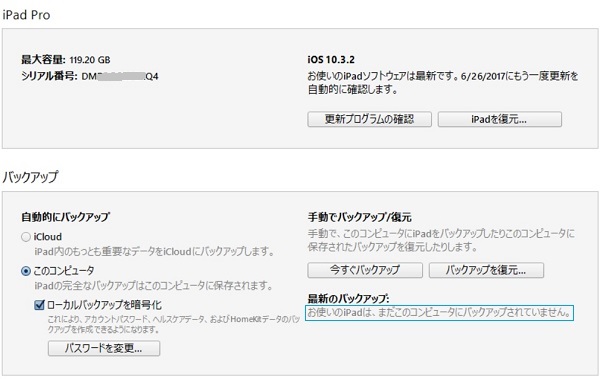
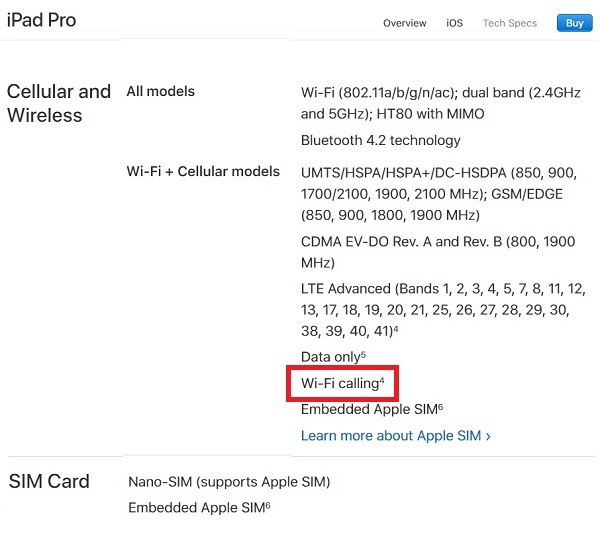
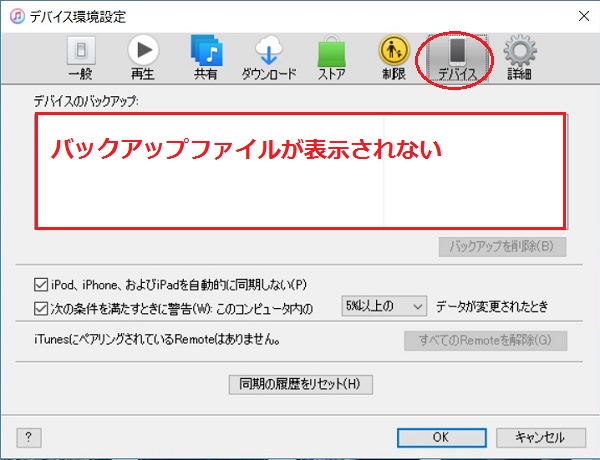

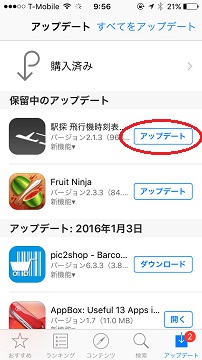 ⇒
⇒